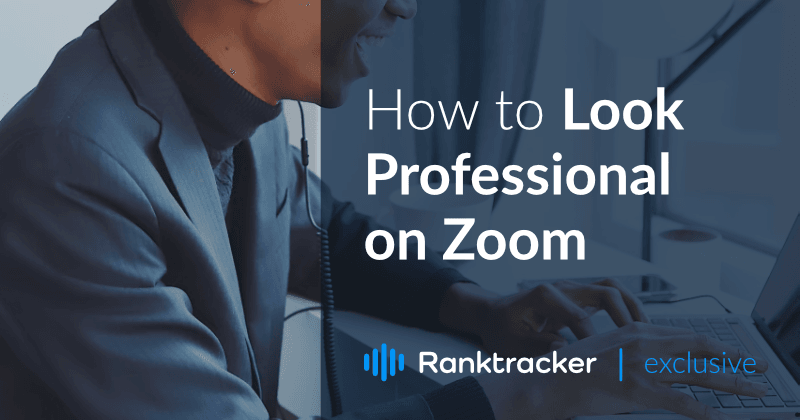
Вступ
Коли ви намагаєтеся виглядати професійно, ваша веб-камера не робить вам ніяких послуг. Хоча це може здатися нездійсненним завданням, є кілька простих речей, які ви можете зробити, щоб значно покращити якість вашого відео під час виклику Zoom.
Ось кілька порад, як отримати максимальну віддачу від відео з веб-камери.
Налагодження освітлення
Освітлення - це проблема номер один, з якою більшість людей стикаються під час відеодзвінків. Якщо ви зможете покращити освітлення, ви миттєво покращите якість відео і виглядатимете набагато краще.
![]()
Ви хочете, щоб освітлення вашої кімнати для переговорів було:
- М'який
- Непрямі
- Натурально забарвлені
- Послідовний
- Уніформа
Хоча список здається довгим, хороша новина полягає в тому, що є багато способів покращити освітлення у вашій кімнаті для переговорів, не витрачаючи при цьому цілий статок.
Найдешевшими варіантами є зустрічі в Zoom та відеодзвінки в режимі онлайн:
1. Природне освітлення
Ваша зустріч відбувається вдень? У вашому кабінеті є вікно?
Розташуйте свій робочий стіл так, щоб вікно було прямо перед вами. Завісьте �вікно прозорою шторою, тонким листом або іншим напівпрозорим матеріалом, щоб розсіяти світло і зробити його м'якшим.
Універсальна платформа для ефективного SEO
За кожним успішним бізнесом стоїть потужна SEO-кампанія. Але з незліченною кількістю інструментів і методів оптимізації на вибір може бути важко зрозуміти, з чого почати. Що ж, не бійтеся, адже у мене є те, що вам допоможе. Представляємо вам універсальну платформу Ranktracker для ефективного SEO
Ми нарешті зробили реєстрацію на Ranktracker абсолютно безкоштовною!
Створіть безкоштовний обліковий записАбо Увійдіть, використовуючи свої облікові дані
Цих невеликих кроків може бути достатньо, щоб ви виглядали набагато краще під час відеодзвінка без додаткового освітлення.
2. Кільцевий індикатор
Один з найпростіших способів поліпшити освітлення, коли природне світло не є можливим, - це купити кільцевий світильник.
Ці світильники випромінюють м'яке, природне світло від кільця маленьких світлодіодів. Через круглу форму світло є непрямим і більш делікатним, ніж було б, якби воно було спрямоване прямо на вас з одного джерела. Вони також зменшують тіні на вашому обличчі.
Прості домашні кільцеві світильники можуть коштувати від 15 до 50 доларів, що робить їх доступним варіантом для домашнього використання.
3. Затискні світильники + розсіювання
Затискні лампи є одними з найдешевших джерел світла, які ви можете придбати. Ви можете знайти їх в Інтернеті або в багатьох універмагах за ціною близько 10-25 доларів за штуку. Якщо є можливість, придбайте 3 або більше, але навіть за допомогою 1 або 2 світильників можна створити добре освітлений простір.
Головне при використанні затискних світильників або будь-якого іншого сильного, прямого джерела світла - це те, що світло потрібно розсіювати. Це можна легко зробити в домашніх умовах за допомогою повсякденних побутових предметів.
Розсіювання світла означає, що ви розсіюєте світло, яке надходить від прямого джерела. Ідея полягає в тому, щоб розбити світло так, щоб воно було набагато м'якшим і менш прямим до того моменту, коли воно падає на вас. Різке, пряме світло, як правило, створює тіні на обличчі і підкреслює недоліки шкіри.
Помістіть щось напівпрозоре на відстані кількох сантиметрів від лампи, щоб розсіювати світло вдома. Зверніть увагу на те, які лампочки ви використовуєте і скільки тепла вони виробляють. Якщо лампочки стають занадто гарячими, вам потрібно поставити саморобний розсіювач трохи далі, щоб уникнути небезпеки пожежі.
Універсальна платформа для ефективного SEO
За кожним успішним бізнесом стоїть потужна SEO-кампанія. Але з незліченною кількістю інструментів і методів оптимізації на вибір може бути важко зрозуміти, з чого почати. Що ж, не бійтеся, адже у мене є те, що вам допоможе. Представляємо вам універсальну платформу Ranktracker для ефективного SEO
Ми нарешті зробили реєстрацію на Ranktracker абсолютно безкоштовною!
Створіть безкоштовний обліко�вий записАбо Увійдіть, використовуючи свої облікові дані
Звичайні матеріали, що використовуються для дифузії, включають тонкі білі простирадла, матові штори для душу, наволочки, білі футболки або папір. Ідеально підходить вощений папір (він же пергаментний папір) або кілька шарів цигаркового паперу, але навіть папір для принтера може виконати цю роботу.
Яким би джерелом світла ви не користувалися, переконайтеся, що воно розташоване перед вами і знаходиться на одному рівні з головою, щоб уникнути відкидання тіней на обличчя. За допомогою цих простих стратегій ви можете одразу ж суттєво покращити якість відео.
Обираємо гардероб
Те, у що ви одягнені, може вплинути на те, наскільки добре ви виглядатимете перед камерою. Ретельний вибір одягу та підготовка до роботи так, ніби ви йдете в офіс, є невід'ємною частиною догляду за собою на роботі з дому. На щастя, для більшості дзвінків із збільшенням вам потрібно турбуватися лише про те, що видно вище пояса. Зазвичай це означає:
- Сорочка
- Пальто/піджак
- Верх сукні
- Прикраси для обличчя
- Кольє
- Сережки
- Капелюх
- Аксесуари для волосся
Емпіричне правило для відеодзвінків полягає в тому, що менше - це більше. Тому обирайте просте вбрання з використанням одного, сміливого кольору та обмеженої кількості аксесуарів.
![]()
Ось кілька речей, на які слід звернути увагу, коли ви обираєте своє вбрання для важливої зустрічі в Zoom:
Уникайте кольорів, близьких до вашого тону шкіри
Якщо ваш одяг занадто близько підходить до кольору вашої шкіри, камера може бути не в змозі створити достатню різницю між вашим обличчям та одягом. В результаті ви можете виглядати змитими або змішаними з одягом.
Якщо ваш верх створює проблеми з кольоропередачею на камеру, одягніть куртку контрастного кольору, щоб звести нанівець цю проблему.
Обирайте однотонні кольори або великі візерунки.
Насичені кольори зазвичай виглядають на камері найкраще, особливо якщо ваш топ однотонний або має великий візерунок. Дрібні, насичені візерунки погано �фіксуються на більшості камер, особливо на вбудованих комп'ютерних веб-камерах.
Уникайте прикрас, які будуть створювати відблиски.
Великі блискучі ювелірні вироби є чудовим доповненням до вбрання, але вони також мають тенденцію відбивати світло в камеру. Це може ускладнити фокусування на відео або спричинити проблеми з автоматичним пристосуванням камери до зміни рівня освітлення.
Одягайте те, що добре виглядає, коли ви сидите
Деякий одяг найкраще виглядає, коли ви стоїте прямо і високо. Переконайтеся, що ваш одяг все ще добре виглядає, коли ви сидите. Подивіться на себе у звичайній позі сидячи і перевірте, чи немає зморшок, згустків тканини або інших небажаних особливостей.
Перевірте свій наряд на відео перед викликом.
Найкращий спосіб дізнатися, як ваше вбрання буде виглядати на камеру, - це одягнутися і сісти перед камерою, відкривши альтернативні варіанти масштабування або збільшення, які ви використовуєте, і подивитися, як виглядає ваш відеоканал.
Таким чином, ви можете вносити зміни і бачити, як вони виглядатим�уть, ще до того, як потрапите на саму зустріч.
Не варто надто перейматися своїм гардеробом. Підготувавши заздалегідь просте, зручне вбрання, ви зможете зосередитися на тому, що відбувається на зустрічі, не турбуючись про те, як ви виглядаєте.
Регулювання кута нахилу камери
Поряд з освітленням, кут нахилу камери є одним з інших факторів, які можуть покращити або погіршити якість вашого відео. Незалежно від того, наскільки добре ви виглядаєте, поганий ракурс камери може все зіпсувати.
Ось кілька простих порад, які допоможуть освоїти розміщення веб-камер.
1. Встановіть камеру на рівні очей або трохи вище
Від того, де розташована ваша камера, залежить, що побачать люди на іншому кінці дроту. Якщо вона знаходиться нижче вашого обличчя, вони будуть дивитися на ваш ніс і отримають дуже невтішний ракурс.
Якщо вона буде занадто високою, це буде виглядати дуже неприродно, ніби ви напружуєтеся, щоб побачити камеру.
Ідеальне розташування - між рівнем очей і природною лінією росту волосся. При такому розташуванні ви зможете комфортно дивитися в камеру і давати аудиторії кращ�ий ракурс.
2. Під час розмови дивіться в камеру.
Поки ви говорите, співрозмовник або співрозмовники на іншому кінці дроту спостерігатимуть за вашим відеоекраном. Для вас буде приємно мати можливість дивитися прямо в камеру, тому на екрані буде видно, що ви дивитеся прямо на них.
Ви також можете розташувати веб-камеру безпосередньо перед відеоекраном, якщо у вас є спеціальна веб-камера. Це створить враження, що ви дивитеся на них, коли дивитеся на свій екран.
3. Тримайте камеру досить далеко.
В ідеалі, вам потрібно сидіти досить далеко від камери, щоб ваше обличчя було по центру, щоб було видно ваші плечі і відкритий простір над головою. Однак, не підходьте так близько до камери, щоб ваша голова займала весь відеоекран.
Скориставшись цими порадами, ви зможете покращити якість відео для кожної наради в Zoom.
Налаштування сцени
Тепер, коли ви визначилися з освітленням і своїм зовнішнім виглядом, останній шматочок візуальної головоломки - це ваш фон. Ви ж не хочете, щоб ваша впевненість у собі похитнулася через необхідність пояснювати щось незручне, що відбувається позаду вас.
![]()
Заздалегідь налаштуйте камеру і подивіться, як виглядає ваш фон на відео. Ідеальний фон має кілька характеристик. Це:
- Прості - або глуха стіна, або однотонно оформлена кімната
- Без безладу - уникайте всього, що привертає увагу або відволікає увагу
- Чисто - позбудьтеся посуду, білизни і т.д. перед вашим дзвінком
Переконайтеся, що навколо вас немає нічого, що може відволікти від того, що ви говорите. Відволікання - ворог спілкування!
Якщо у вас є діти або домашні тварини, намагайтеся дзвонити з кімнати, де є двері. За можливості замкніть двері, щоб зменшити ймовірність вторгнення. Навіть якщо ви не можете їх замкнути, обов'язково зачиніть двері, щоб у приміщенні було тихо та контрольовано.
Головне, що потрібно пам'ятати про фон - це те, що він не повинен бути основним фокусом вашого відео. Натомість мінімізуйте відволікаючі фактори і тримайте фокус на собі.
Зміна ідентифікатора масштабування
Окрім самого відео, ви можете зробити себе більш професійним у Zoom, змінивши свій ідентифікатор Zoom ID, щоб він відповідав вашому імені. Найкраще це зробити через портал вашого облікового запису Zoom.
Щоб змінити ідентифікатор масштабування, виконайте ці дії:
- Увійдіть у Zoom на своєму ноутбуці або телефоні, звідки ви зазвичай здійснюєте дзвінки. Якщо у вас ще немає облікового запису, створіть його. Це безкоштовно.
- Після входу в систему натисніть на кнопку "Профіль" у верхньому рядку меню.
- Знайдіть розділ "Мій профіль". Натисніть на нього, щоб відкрити спливаюче вікно.
- Крім поточної назви масштабу, повинна бути кнопка "Редагувати". Натисніть її.
- Введіть своє ім'я точно так, як ви хочете, щоб воно відображалося в Zoom.
- Натисніть "Зберегти", щоб миттєво оновити свій Zoom ID на вибране вами ім'я.
Ви можете змінити свій ідентифікатор масштабування в будь-який час. Він не є постійним.
Правильно написане ім'я виглядає більш професійно, ніж стандартний ідентифікатор Zoom ID, адреса електронної пошти або нікнейм.
Додавання зображення профілю
Наявність фотографії проф�ілю не є обов'язковою, але це може бути приємним штрихом, якщо ви проводите зустрічі без відео або обкладинки, коли у вас несправне з'єднання з Інтернетом.
Універсальна платформа для ефективного SEO
За кожним успішним бізнесом стоїть потужна SEO-кампанія. Але з незліченною кількістю інструментів і методів оптимізації на вибір може бути важко зрозуміти, з чого почати. Що ж, не бійтеся, адже у мене є те, що вам допоможе. Представляємо вам універсальну платформу Ranktracker для ефективного SEO
Ми нарешті зробили реєстрацію на Ranktracker абсолютно безкоштовною!
Створіть безкоштовний обліковий записАбо Увійдіть, використовуючи свої облікові дані
Додавання зображення профілю відбувається так само, як і зміна вашого імені в Zoom.
- Увійдіть у свій обліковий запис Zoom.
- Натисніть на кнопку "Профіль" у верхньому меню.
- У розділі вашого профілю має бути прямокутна область із зображенням камери. Натисніть на неї, щоб додати фотографію профілю. Якщо у вас вже є фотографія, ви можете натиснути на саму фотографію, щоб змінити її.
- Коли ви натискаєте на іконку або зображення, з'являється спливаюче вікно пошуку файлів. Знайдіть зображення, яке ви хочете поставити на свій профіль, і двічі клацніть його, або клацніть по зображенню і виберіть "Відкрити".
- Зображення завантажиться, а потім буде запропоновано обрізати його.
- Натисніть "Зберегти", коли закінчите обрізати зображення.
![]()
Переконайтеся, що ви вибрали фотографію, яка виглядає професійно. Відмовтеся від фотографій з відпустки і зробіть гарний знімок голови. Якщо є можливість, замовте професійну фотосесію або зробіть кілька професійних фотографій на білому фоні (це можна зробити вдома, стоячи біля білої стіни). Коли ви закінчите, ви можете скористатися програмним забезпеченням для редагування фотографій, таким як Photoshop, щоб зробити вашу фотографію ще більш п�рофесійною.
Перевірте своє відео перед тим, як приєднатися
Завжди переглядайте своє відео перед тим, як приєднатися до наради в Zoom. Це можна зробити двома способами.
Ось як ви можете будь-коли переглянути своє відео в Zoom:
- Увійдіть в Zoom через десктопний клієнт або мобільний додаток.
- Натисніть на фотографію свого профілю в кутку, щоб відкрити випадаюче меню.
- Натисніть на "Налаштування".
- У меню налаштувань перейдіть на вкладку "Відео" з іконкою відеокамери.
- Ви побачите на екрані попередній перегляд вашого відео з камерою за замовчуванням. Звідти ви можете вибрати іншу камеру або повернути відео за потреби. Використовуйте цей попередній перегляд відео, щоб допомогти налаштувати освітлення, гардероб і фон за необхідності.
Ось як ви можете перевірити своє відео в Zoom перед входом на нараду:
- Увійдіть у Zoom на комп'ютері або мобільному телефоні.
- Натисніть на фотографію свого профілю та натисніть кнопку "Налаштування".
- Перейдіть на вкладку "Відео".
- Подивіться вниз під розділ "Наради" і встановіть прапорець "Завжди показувати діалогове вікно попереднього перегляду відео при приєднанні до відеозустрічі".
Якщо цей параметр вибрано, під час приєднання до відеодзвінка Zoom автоматично відображатиметься попередній перегляд відео. Це швидкий спосіб перевірити відеоканал щоразу, коли ви входите в нараду, щоб переконатися, що все налаштовано.
Увімкнення режиму краси та налаштування освітлення
Zoom має вбудовану функцію режиму краси, яка пом'якшує ваше відео, щоб допомогти вам отримати більш рівний колір обличчя на екрані. Також є фільтр регулювання низької освітленості.
Щоб їх увімкнути, виконайте наступні дії:
- Увійдіть у свій обліковий запис Zoom та перейдіть на вкладку "Профіль" у верхньому меню.
- Натисніть "Налаштування" та перейдіть на вкладку "Відео"
- Знайдіть опцію з написом "Підкоригувати мій зовнішній вигляд" та увімкніть її
- Використовуйте повзунок, щоб відрегулювати силу фільтра. Ви зможете побачити результати на попередньому перегляді відео над опціями.
- Під цією опцією є вибір, позначений як "Налаштувати для поганого освітлення". Увімкніть цю опцію, якщо у вас погане освітлення, яке ви не можете виправити вручну.
Хоча ці варіанти не замінять гарний гардероб та належне освітлення, вони можуть допомогти підняти ваше відео на новий рівень, коли умови зйомки не є ідеальними.
Висновок
Регулярно використовуючи наради Zoom та інші платформи для відеодзвінків, професійно виглядати на веб-камері - життєво важлива навичка, якої потрібно навчитися. Тож скористайтеся цими порадами та покажіть себе з найкращого боку наступного разу, коли вам потрібно буде взяти участь у Zoom-нараді.
Про автора
Георгій Тодоров - засновник ThriveMyWay, місця для онлайн-підприємців, блогерів, SEO-фахівців та фрілансерів, де вони можуть знайти свій власний шлях до успіху. Перевірте його LinkedIn: Georgi Todorov та Twitter: @GeorgiTodorovBG.

